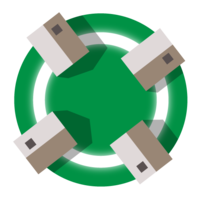
Anslutamotorn
Hantera stadsnätets anslutningsprocess
Namn
Tänk på att använda vedertagna namn, samt om dessa ska delas upp i mindre bitar, unvik att kalla dem Haga 1, Haga 2 osv. Kalla dem hellre Haga Norra, Haga Västra, Haga Södra osv så att det blir lättare att identifiera sitt område.
Val
Visa procent, visar i siffror fördelningen mellan totalen och andelarna Intresse, Avtal och Uppkopplad.
Dölj intresseanmälningar, döljer all publik information om intresse, både i diagram och på kartan
Visa diagram, visar samma som procent ovan fast i diagramform
Dölj publik sida, objektets informationssida visas inte publikt
Dölj statusknapp, dölj knappen Se din status här
Tillåt att besökare skapar adresser Det avgör om besökaren kan lägga till adresser till området när dom anmäler intresse. Om det står på "auto" så avgör bostadstypen hur det hanteras, samt om det finns adresser för området. Om ni har ett "uppsamlingsområde" där ni samlar spontananmälningar från icke uppladdade adresser väljer ni "Ja". Lämnar ni inställningen som den är, d.v.s. "Auto" kan kund inte lägga till adress.
Tröskelvärde Om du väljer ett tröskelvärde här så kommer det visas på objektsidan, samt en stapel som visar hur långt objeket har kommit för att uppnå det
Tröskeluppgift är vad som ska uppnå tröskelvärdet, intresseanmälningar eller beställningar. Om ni väljer intresseanmälningar här så räknas även beställningar med i värdet, men väljer ni beställningar så är det enbart dem som räknas.
Geokodkälla Här anger ni om koordinaterna till den automatiska kartan ska hämtas från Google eller Eniro. Det finns vissa fall då det ena kan vara bättre än det andra.
Artiklar
Här visas alla tillgängliga artiklar i artikelkategorin "Ansluta". Dra en artikel till högerspalten för att lägga till den på objektets informationssida. Drag dem i den ordning du vill ha dem. Du kan också skapa en ny genom att klicka på Lägg till-knappen nedan.
Om du klickar på artiklarna i listan visas dessa i ett popuppfönster.
Läs mer här:
Typ
Objektets typ avgör hur olika automatiska funktioner hanteras, som till exempel den unika nyckeln.
Karta
Välj hur du vill visa ev kartbild över området.
Visa ingen karta
Ingen karta visas, kartfliken göms.
Använd automatisk karta
Varje anmäld adress plottas ut dynamiskt som en prick på en Googlekarta över området
Ladda upp fil
Ladda upp en egen kartbild i jpg, png eller gif, min 800 pixlar bred
Google map link
Skapa dina områdeskartor i Google Maps Mina kartor. Kopiera in map-länken här
Kombinerad karta
Välj Google map link och kopiera in länken och Uppdatera. Väj därefter "Automatisk karta" så kombinerer du de båda.  Med det här fältet kan du bestämma att när besökaren ska anmäla intresse på sitt område så kommer de till en annan adress än objektsidan. Du kan själv bestämma vilka specialvärden som ska skickas med, genom att använda pound-tecknet "#". Lite exempel:
Om du vill att besökare som ska anmäla Smältverksgatan i objektet Bäckby ska komma till en kampanjsida, så redigerar du Bäckby-objektet och sätter det här värdet till (till exempel):
http://www.anslutabackby.se
Men om du vill få med lite information från besökarens sökning som ledde honom eller henne till Bäckby så kan du lägga till det på det här viset:
http://www.anslutabackby.se/apply.php?setaddress=#address#
Återigen, detta är ett exempel. Andra värden du kan använda är:
Adress: #address#
Gatuadress: #streetaddress#
Gatunummer: #streetnumber#
Gatubokstav: #streetletter#
Objektnamn: #object#
Object-ID: #oid#
Notera att värden som har med adressen att göra är bara tillgängligt om besökaren har gjort en sökning för att komma till den här sidan. Om han eller hon har länkats in på annat vis så är dom värdena tomma.
Unik nyckel
Den unika nyckeln för området avgör hur antalet anmälningsbara adresser räknas ut. Om ni väljer "auto" här så kommer områdets bostadsryp avgöra hur det räknas ut, men ni kan själva välja vad som är en unik nyckel per område.
Varje adress och anmälning måste innehålla information om fastighetsbeteckning och adress, medan vissa bostadsformer även kan innehålla information om lägenhetsnummer eller lokal-ID. Här väljer du vad som gör en adress unik i systemet och därmed kan få en anmälmning. Detta påverkar också hur statistiken räknas ut.
Auto: Villor, samfälligheter och landsort får fastighetsbeteckning som den unika nyckeln, medan lägenheter och BRF:er får lokal-ID som unik nyckel
Fastighet Fastighetsbeteckning är det som gör en adress unik i systemet,
Adress Fastighetsbeteckning, Gatunamn, Gatunummer och Gatubokstav är den unika nyckeln. Samma Fastighetsbeteckning kan nu få flera anmälningar uppdelat på olika adresser. Bra för parhus till exempel.
Lokal Fastighetsbeteckning, Gatunamn, Gatunummer, Gatubokstav och Lokal-ID skapar en unik nyckel, så man kan registrera flera anmälningar per adress, bra för hyreshus och bostadsrätter.
Position
Använd position för att ge objektet ett "Smart URL"-namn, det vill säga ett namn som får en direkt sökväg.
Om du anger "backby" för Bäckby här så kommer området att få adressen "http://www.example.com/anslut/backby", vilket är en adress som är enkel att ha med i utskick och liknande.
Position måste vara unikt för ert stadsnät, måste skrivas utan mellanslag samt får endast innehålla bokstäverna a-z, A-Z och 0-9.
Ange om du vill aktivera BankID för detta område. För att kunna använda BankID som verifikation vid beställning krävs att du har ett BankID-certifikat installerat i din webb. För att det ska vara möjligt att göra en beställning måste pris vara angivet och avtal uppladdat nedan.
Se dokumentationen.
Generellt anslutningspris för området, visas i samband med avtalstecknade. Anges med endast siffror t.ex: "12900"
Avvikande priser för enskilda adresser i området kan göras via adressdatafilens fält "Price". Detta ersätter då det generella priset.
Ladda upp avtal för anslutning till nätet så att kunden kan läsa det och godkänna.
Ladda upp beställningsblankett i PDF-format om du vill att kunden ska kunna printa ut och skicka in.
Projekt
Här kan ni (för aktuellt område) välja ett annat projektrum än det som angivits för objektstypen i anslutamotorns globala inställningar.
Filer
Välj vilka filer från Filarkivet som ska visas under fliken Dokument på områdessidan
Vanliga frågor
Välj vilka frågor som ska visas under fliken Vanliga frågor. Lägg till ny fråga här
Inaktivera intresseanmälan
Tar bort möjligheten att göra en intresseanmälan på området. För områden som endast ska ha beställning |
 NamnTänk på att använda vedertagna namn, samt om dessa ska delas upp i mindre bitar, unvik att kalla dem Haga 1, Haga 2 osv. Kalla dem hellre Haga Norra, Haga Västra, Haga Södra osv så att det blir lättare att identifiera sitt område.
NamnTänk på att använda vedertagna namn, samt om dessa ska delas upp i mindre bitar, unvik att kalla dem Haga 1, Haga 2 osv. Kalla dem hellre Haga Norra, Haga Västra, Haga Södra osv så att det blir lättare att identifiera sitt område. ValVisa procent, visar i siffror fördelningen mellan totalen och andelarna Intresse, Avtal och Uppkopplad.
ValVisa procent, visar i siffror fördelningen mellan totalen och andelarna Intresse, Avtal och Uppkopplad. ArtiklarHär visas alla tillgängliga artiklar i artikelkategorin "Ansluta". Dra en artikel till högerspalten för att lägga till den på objektets informationssida. Drag dem i den ordning du vill ha dem. Du kan också skapa en ny genom att klicka på Lägg till-knappen nedan.
ArtiklarHär visas alla tillgängliga artiklar i artikelkategorin "Ansluta". Dra en artikel till högerspalten för att lägga till den på objektets informationssida. Drag dem i den ordning du vill ha dem. Du kan också skapa en ny genom att klicka på Lägg till-knappen nedan. TypObjektets typ avgör hur olika automatiska funktioner hanteras, som till exempel den unika nyckeln.
TypObjektets typ avgör hur olika automatiska funktioner hanteras, som till exempel den unika nyckeln. KartaVälj hur du vill visa ev kartbild över området.
KartaVälj hur du vill visa ev kartbild över området. Unik nyckelDen unika nyckeln för området avgör hur antalet anmälningsbara adresser räknas ut. Om ni väljer "auto" här så kommer områdets bostadsryp avgöra hur det räknas ut, men ni kan själva välja vad som är en unik nyckel per område.
Unik nyckelDen unika nyckeln för området avgör hur antalet anmälningsbara adresser räknas ut. Om ni väljer "auto" här så kommer områdets bostadsryp avgöra hur det räknas ut, men ni kan själva välja vad som är en unik nyckel per område. PositionAnvänd position för att ge objektet ett "Smart URL"-namn, det vill säga ett namn som får en direkt sökväg.
PositionAnvänd position för att ge objektet ett "Smart URL"-namn, det vill säga ett namn som får en direkt sökväg. Ange om du vill aktivera BankID för detta område. För att kunna använda BankID som verifikation vid beställning krävs att du har ett BankID-certifikat installerat i din webb. För att det ska vara möjligt att göra en beställning måste pris vara angivet och avtal uppladdat nedan.
Ange om du vill aktivera BankID för detta område. För att kunna använda BankID som verifikation vid beställning krävs att du har ett BankID-certifikat installerat i din webb. För att det ska vara möjligt att göra en beställning måste pris vara angivet och avtal uppladdat nedan. Generellt anslutningspris för området, visas i samband med avtalstecknade. Anges med endast siffror t.ex: "12900"
Generellt anslutningspris för området, visas i samband med avtalstecknade. Anges med endast siffror t.ex: "12900" Ladda upp avtal för anslutning till nätet så att kunden kan läsa det och godkänna.
Ladda upp avtal för anslutning till nätet så att kunden kan läsa det och godkänna. Ladda upp beställningsblankett i PDF-format om du vill att kunden ska kunna printa ut och skicka in.
Ladda upp beställningsblankett i PDF-format om du vill att kunden ska kunna printa ut och skicka in. ProjektHär kan ni (för aktuellt område) välja ett annat projektrum än det som angivits för objektstypen i anslutamotorns globala inställningar.
ProjektHär kan ni (för aktuellt område) välja ett annat projektrum än det som angivits för objektstypen i anslutamotorns globala inställningar. Inaktivera intresseanmälanTar bort möjligheten att göra en intresseanmälan på området. För områden som endast ska ha beställning
Inaktivera intresseanmälanTar bort möjligheten att göra en intresseanmälan på området. För områden som endast ska ha beställning
